迅雷电脑版下载开启加速功能的方法
时间:2023-07-10 14:04:33作者:极光下载站人气:0
迅雷是一款比较经典的下载文件的工具,该下载工具的操作范围是很广泛的,还可以支持开启浏览器下载支持功能,功能方面是非常强大的,且我们在下载文件的过程中,如果你发现文件下载很缓慢的情况,那么我们可以进入到迅雷的设置窗口中检查一下下载加速功能是否开启的,如果没有将该功能开启的话,那么我们就需要手动将其打开,开启之后,不管下载什么样的文件速度都会相对比较快一些,下方是关于如何使用电脑版迅雷开启下载加速功能的具体操作方法,如果你需要的情况下可以看看方法教程,希望对大家有所帮助。
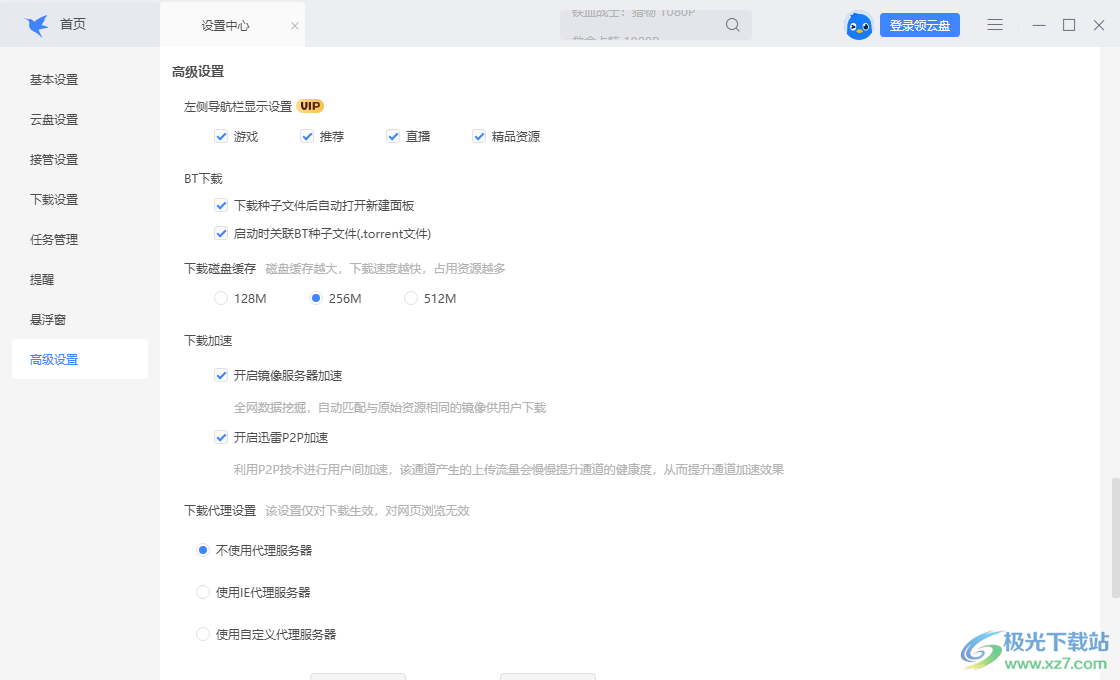
方法步骤
1.将电脑版的迅雷点击打开,接着,在右上角的位置将【三】图标点击打开。
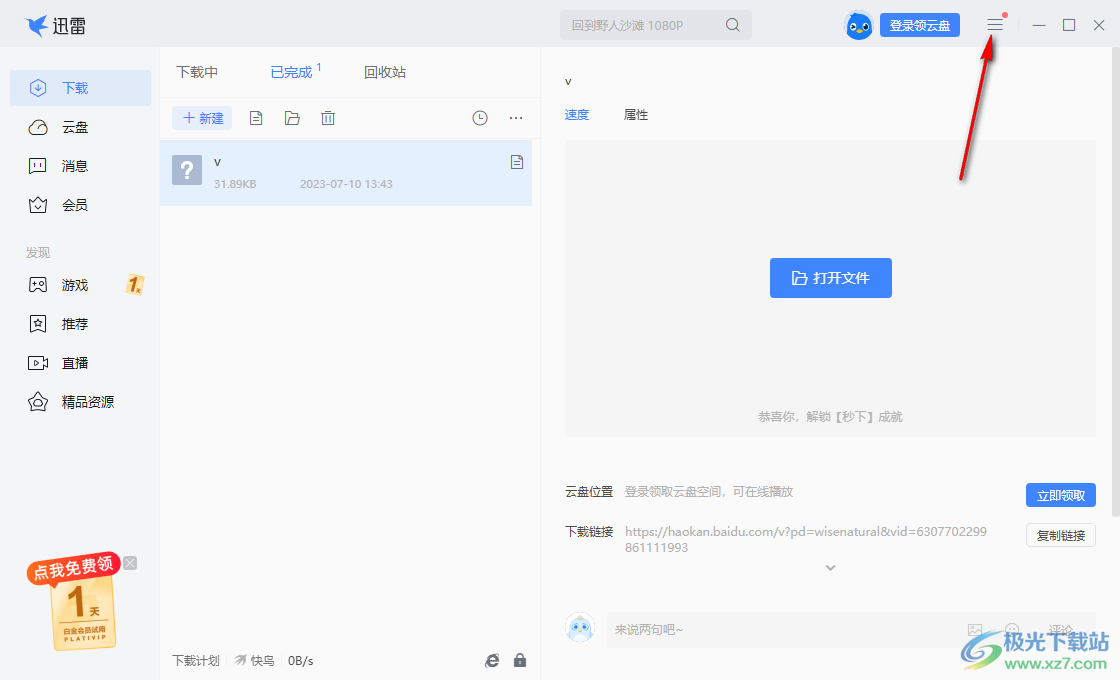
2.随后,在【三】的图标下方会出现一个窗口,且在该窗口中有一个功能选项,点击【设置】选项进入。
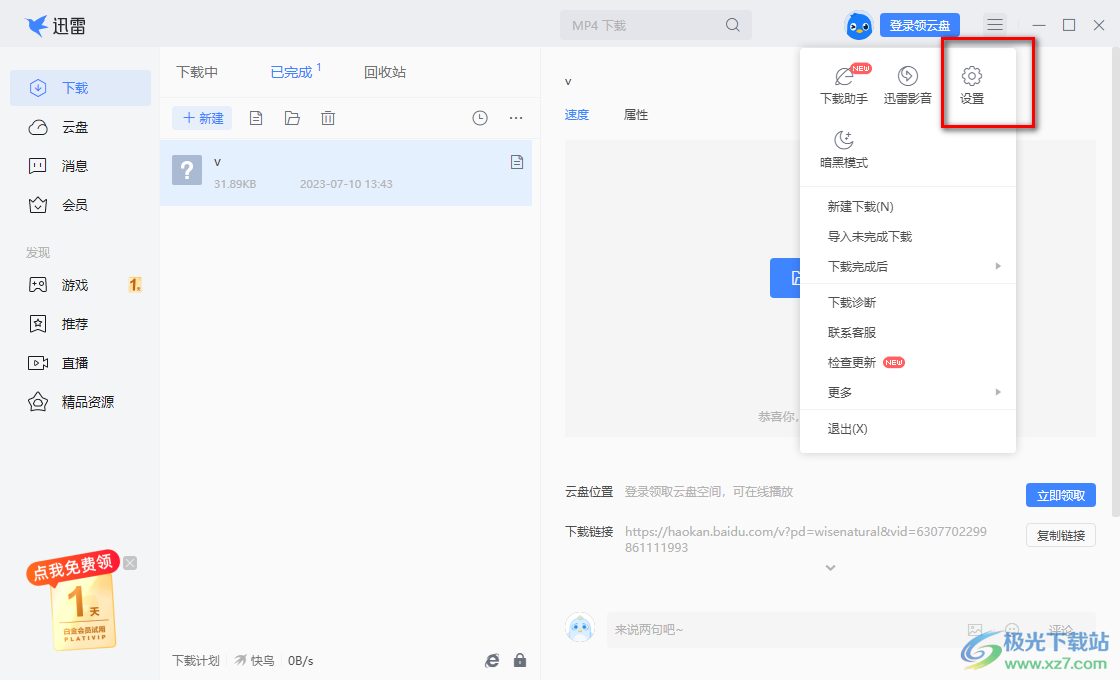
3.随后,在打开的窗口中,将左侧的功能选项中的【高级设置】选项卡进行点击。
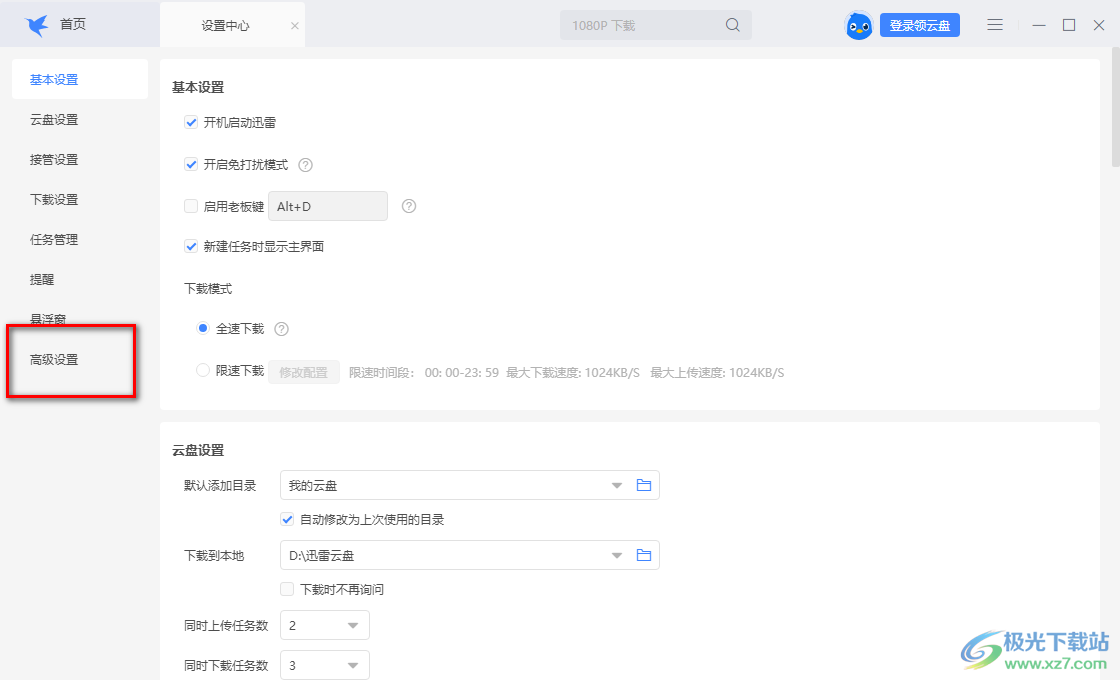
4.接着,将右侧的页面用鼠标滑动,然后找到【下载加速】功能,将该功能下的两个选项都点击勾选即可,如图所示。

5.此外,我们还可以在该页面中查看到bt种子下载的设置选项以及下载磁盘的缓存大小等,如图所示。
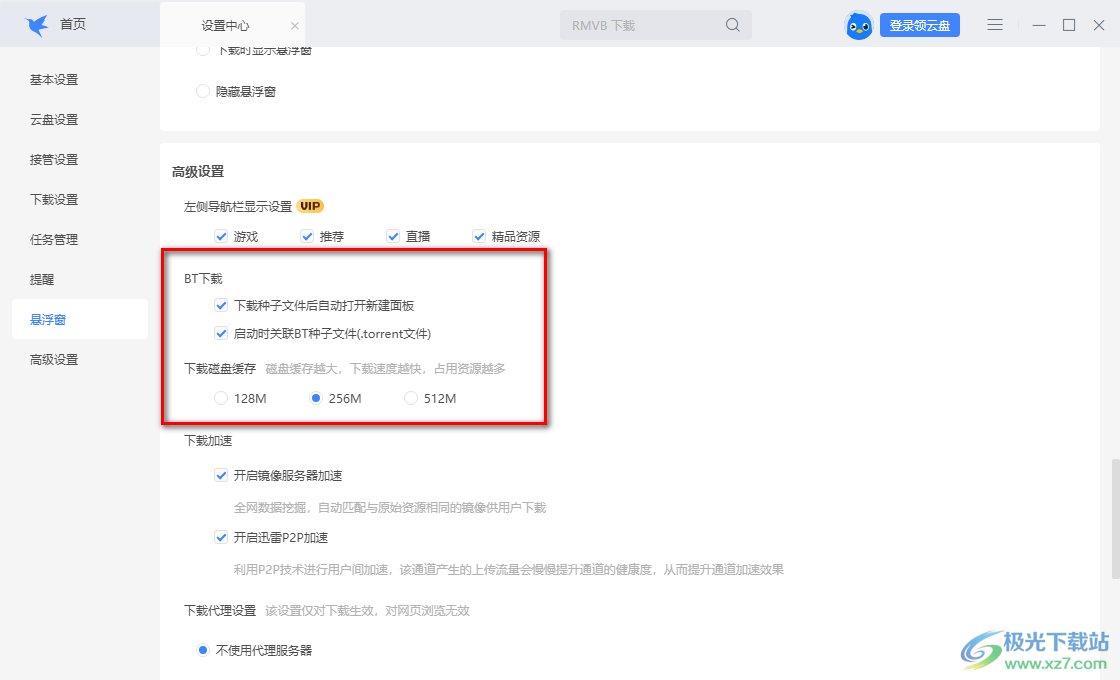
以上就是小编给大家讲解的关于如何使用迅雷开启下载加速的具体操作方法,一般下载加速功能是软件自动开启的,但是防止自己平时在操作的过程中不小心将该功能关闭了,那么我们通过上述方法将其开启使用就好了,感兴趣的话可以操作试试。

大小:5.18 MB版本:v11.3.6.1872 官方最新版环境:WinAll, WinXP, Win7, Win10
- 进入下载

网友评论